Jouez au jeu de montgolfière cachée sur Google Play

Restez diverti en jouant à un jeu hors ligne basique mais amusant sur Google Play. Découvrez comment accéder au jeu de montgolfière.

Garder votre application Android à jour est important. Avec ces mises à jour, vous pouvez corriger des bogues et de nouvelles fonctionnalités. Garder vos applications Android à jour empêche une application de vous poser des problèmes, ce qui est toujours une bonne chose.
Vous pouvez toujours mettre à jour vos applications Android manuellement ou les mettre à jour automatiquement. Le guide suivant vous montrera comment vous pouvez mettre à jour vos applications Android vous-même ou demander à Google Play de les mettre à jour pour vous.
Si vous souhaitez contrôler quelles applications Android sont mises à jour et quand vous pouvez toujours le faire manuellement. Vous pouvez le faire en ouvrant Google Play et en appuyant sur votre photo de profil . Accédez à Paramètres, suivi de Mes applications et jeux. Sur l'image suivante, vous devriez voir toutes les applications, le cas échéant, qui nécessitent une mise à jour.
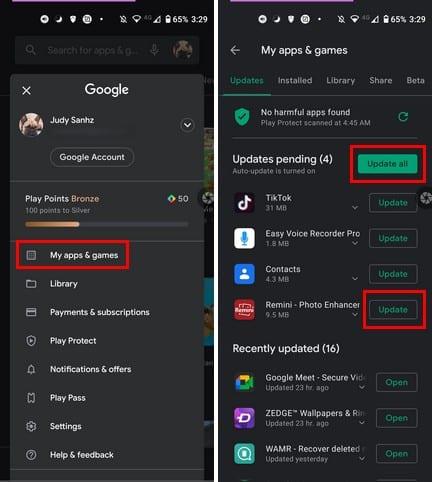
En haut, vous verrez un bouton pour mettre à jour toutes les applications. Mais, si vous souhaitez d'abord mettre à jour les applications que vous utilisez le plus, vous pouvez toujours appuyer sur le bouton Mettre à jour sur le côté de chaque application. C'est tout ce qu'il y a à faire lors de la mise à jour manuelle de vos applications Android. Si vous souhaitez mettre à jour vos applications Android automatiquement, les étapes sont un peu différentes.
Si vous n'avez pas le temps d'accéder à Google Play et de mettre à jour les applications Android manuellement, il existe un moyen plus simple. Vous pouvez mettre à jour manuellement vos applications en appuyant sur votre profil Google Play et en allant dans Paramètres. Une fois que vous y êtes, appuyez sur Non Général, puis sur Mise à jour automatique des applications.
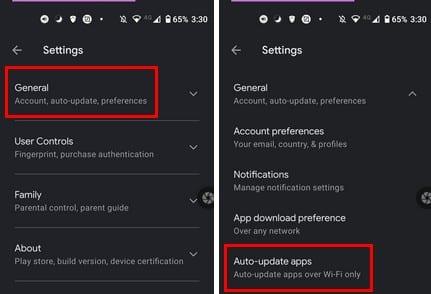
Les applications de mise à jour automatique vous présenteront trois options :
Assurez-vous de choisir l'option via WiFi, et vous êtes prêt à partir.
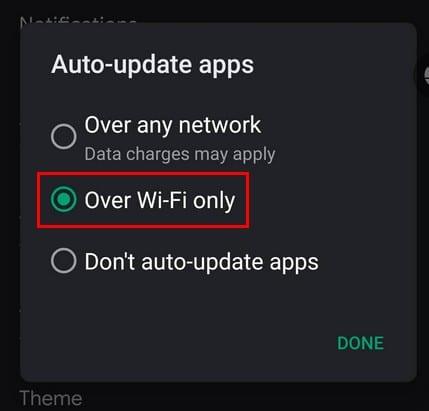
Même si vous avez configuré le système de mise à jour automatique, c'est une bonne idée de vérifier si des applications ont été oubliées et n'ont pas été mises à jour.
Que vous mettiez à jour vos applications Android manuellement ou que vous configuriez des choses pour qu'elles se mettent à jour automatiquement, l'important est qu'elles obtiennent leur mise à jour. De cette façon, les applications obtiennent toutes les corrections dont elles ont besoin afin qu'elles ne deviennent pas un problème pour votre appareil. Comment mettez-vous à jour vos applications Android ? Partagez votre opinion dans les commentaires ci-dessous. N'oubliez pas non plus de partager l'article avec d'autres sur les réseaux sociaux.
Restez diverti en jouant à un jeu hors ligne basique mais amusant sur Google Play. Découvrez comment accéder au jeu de montgolfière.
Découvrez comment vous libérer du blocage de Google Play en attente de téléchargement et de l'interdiction de mise à jour des applications.
Vous pouvez toujours télécharger à nouveau les applications Android que vous avez achetées sur Google Play en suivant ces étapes.
Pour les utilisateurs d'Android, le Google Play Store est un guichet unique pour tout ce dont nous pourrions avoir besoin - des applications utiles aux moyens totalement inutiles de passer
Correction de l'erreur 963 lors du téléchargement d'applications à l'aide de Google Play.
Vous ne pouvez jamais être trop prudent lorsqu'il s'agit de protéger vos données sensibles sur votre appareil Android. Puisque Google veut vous aider à garder votre appareil Android
Voici ce que vous devez savoir pour gérer vos abonnements Google Play. Voici comment vous pouvez renouveler l'abonnement pour n'importe quelle application.
Découvrez les méthodes que vous pouvez essayer pour acheter des applications d'un autre pays sans perdre votre argent. Voici comment contourner les restrictions de Google Play.
Découvrez les étapes à suivre pour obtenir un remboursement de vos achats dans l'application Google Play.
Un didacticiel détaillé sur la façon d'activer ou de désactiver les mises à jour automatiques des applications depuis Google Play ou Galaxy Apps pour Android.
Une fois que vous avez essayé le mode sombre, il est hautement improbable que vous reveniez au thème clair. Avec le mode sombre, vous réduisez la fatigue oculaire et le rendu est bien meilleur. Le
Comment ajouter des applications d'un autre compte Google à un appareil Android.
Quelques étapes pour vous aider avec les erreurs de téléchargement infructueuses lorsque vous essayez de télécharger une application à l'aide de Google Play.
Les stories Facebook peuvent être très amusantes à réaliser. Voici comment vous pouvez créer une story sur votre appareil Android et votre ordinateur.
Découvrez comment désactiver les vidéos en lecture automatique ennuyeuses dans Google Chrome et Mozilla Firefox grâce à ce tutoriel.
Résoudre un problème où la Samsung Galaxy Tab A est bloquée sur un écran noir et ne s
Un tutoriel montrant deux solutions pour empêcher définitivement les applications de démarrer au démarrage de votre appareil Android.
Ce tutoriel vous montre comment transférer un message texte depuis un appareil Android en utilisant l
Comment activer ou désactiver les fonctionnalités de vérification orthographique dans le système d
Vous vous demandez si vous pouvez utiliser ce chargeur provenant d’un autre appareil avec votre téléphone ou votre tablette ? Cet article informatif a quelques réponses pour vous.
Lorsque Samsung a dévoilé sa nouvelle gamme de tablettes phares, il y avait beaucoup à attendre. Non seulement les Galaxy Tab S9 et S9+ apportent des améliorations attendues par rapport à la série Tab S8, mais Samsung a également introduit la Galaxy Tab S9 Ultra.
Aimez-vous lire des eBooks sur les tablettes Amazon Kindle Fire ? Découvrez comment ajouter des notes et surligner du texte dans un livre sur Kindle Fire.
Vous souhaitez organiser le système de signets de votre tablette Amazon Fire ? Lisez cet article pour apprendre à ajouter, supprimer et éditer des signets dès maintenant !



















